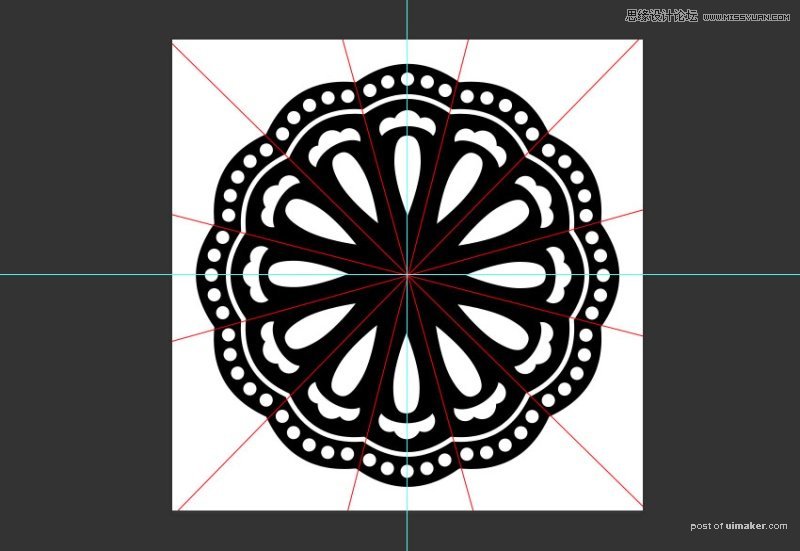来源:网络 作者:Daxiachica翻译
四、做内圆组合
1、画一个直径30px的圆、一个直径23px的小圆,如图所示。
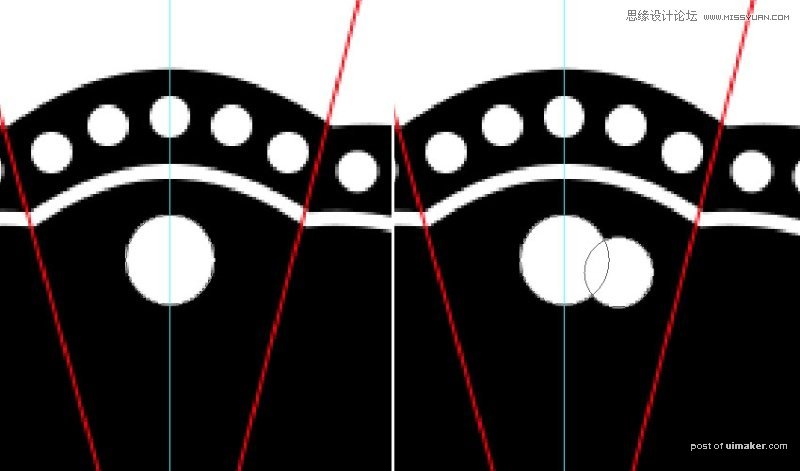
2、参考之前的步骤,将小圆复制一个并水平翻转。把这三个圆合并为一个图层,按住Alt键画一个椭圆,将三圆的下方遮住,如图。
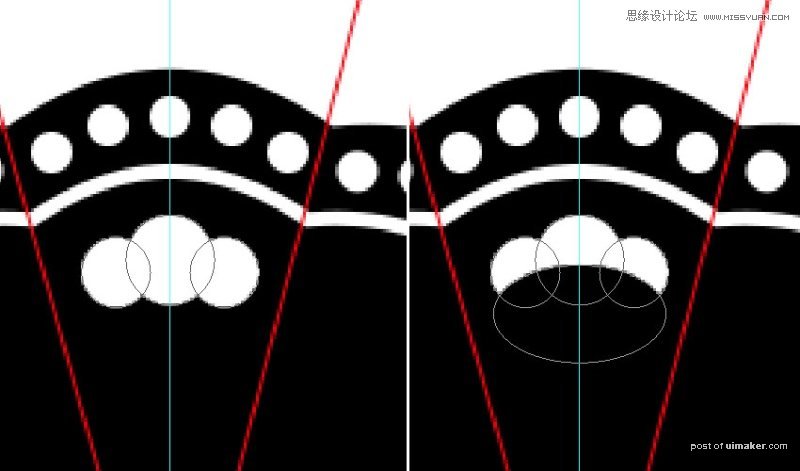
3、重复复制-旋转这个图形,效果如图。将这些图形合并到一个图层,命名为内圆。
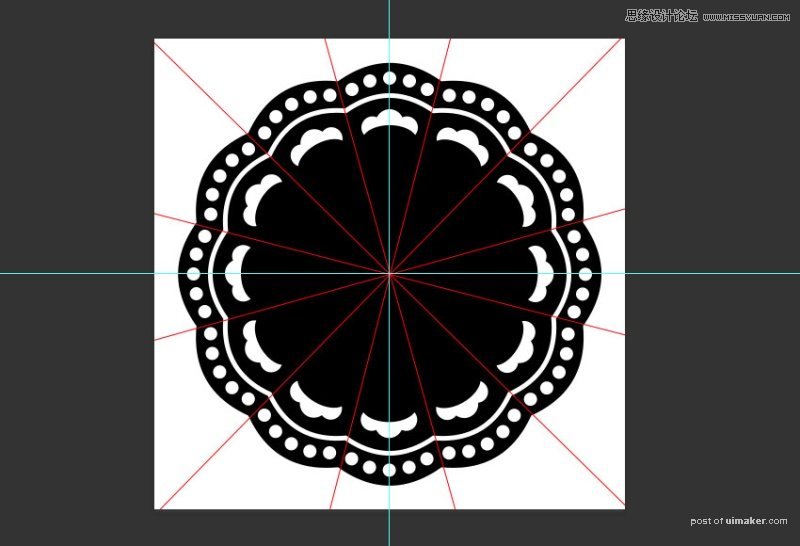
五、水滴
1、画一个30*85px的椭圆,如图。
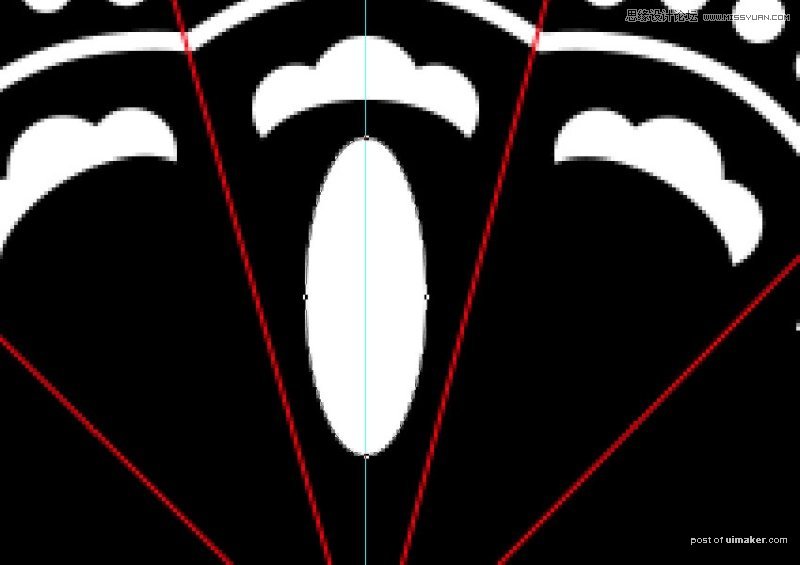
2、选择转换点工具,在椭圆底部的锚点上点一下。
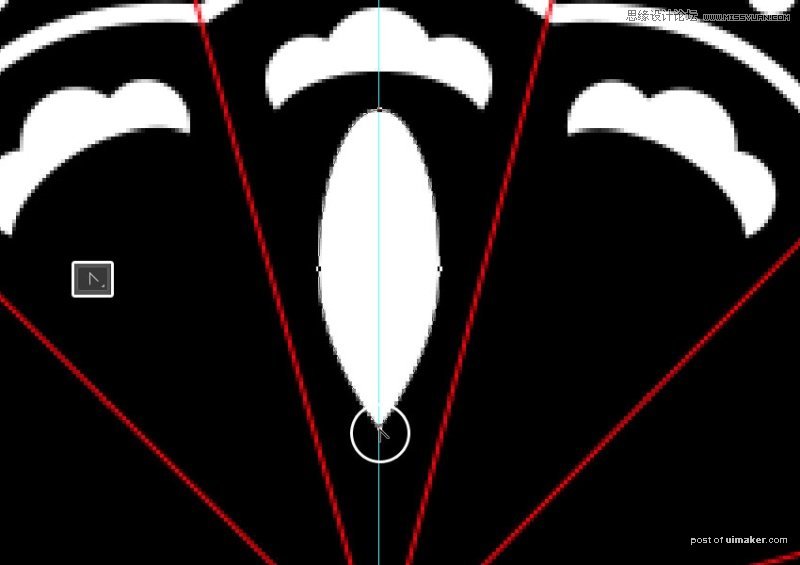
3、使用直接选择工具,选中左右两侧的锚点,向上移动,水滴就做好了。
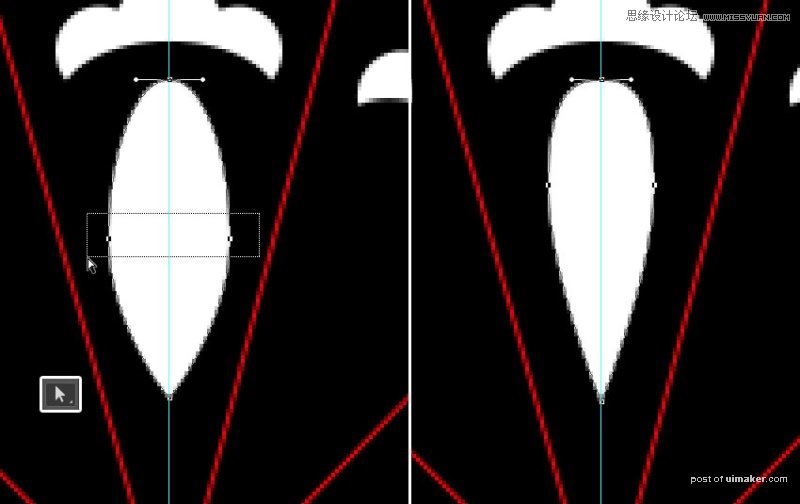
4、继续复制旋转,效果如图。所有图形合并到一个图层,命名为水滴(很自然的想起了《三体》)。